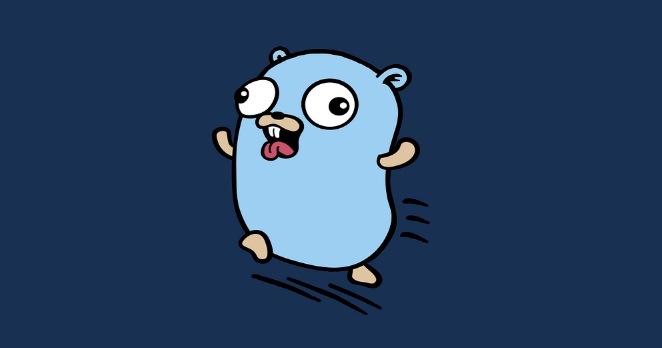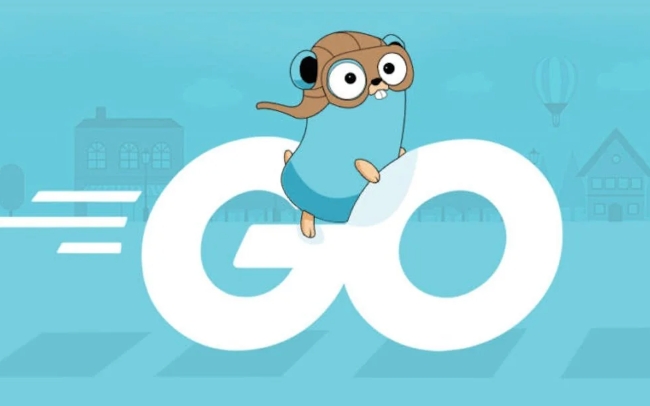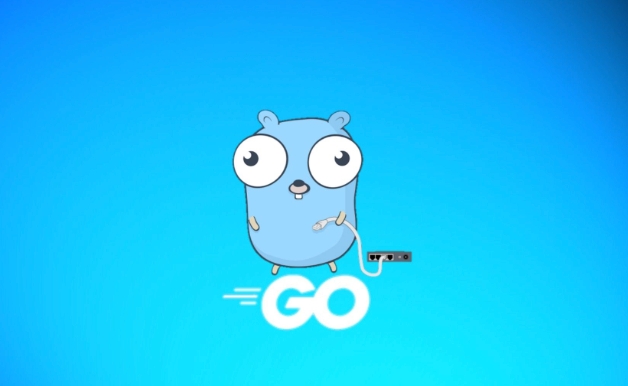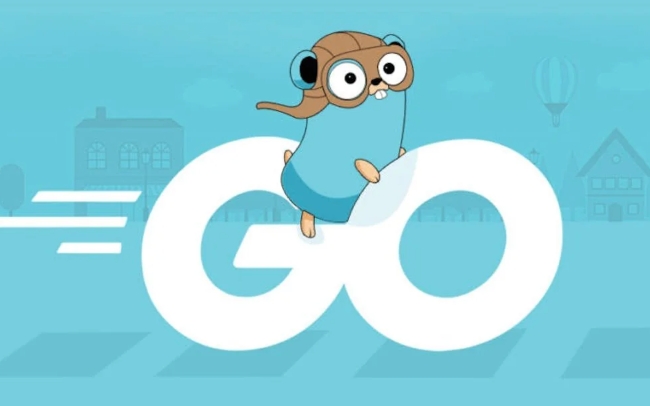Windows安装Go编译器详细教程
哈喽!大家好,很高兴又见面了,我是golang学习网的一名作者,今天由我给大家带来一篇《Windows 下安装使用 Go 编译器教程》,本文主要会讲到等等知识点,希望大家一起学习进步,也欢迎大家关注、点赞、收藏、转发! 下面就一起来看看吧!

本文将指导您如何在 Windows 操作系统上安装和配置 Go 语言编译器,并提供一个简单的 "Hello World" 示例,帮助您快速入门 Go 语言开发。即使是初学者,也能轻松上手,开始编写自己的 Go 程序。
Go 语言在 Windows 上的安装
Go 语言官方提供了 Windows 平台的安装包,可以从 golang.org 下载。下载页面会根据您的操作系统自动推荐合适的版本。 通常情况下,您会找到 32 位 (x86) 和 64 位 (x86_64) 两个版本。根据您的 Windows 系统架构选择合适的安装包。
安装过程非常简单,只需双击下载的安装包,然后按照提示进行操作即可。 安装程序会将 Go 语言的二进制文件安装到默认目录(通常是 C:\Go),并自动配置环境变量。
验证安装
安装完成后,需要验证 Go 语言是否成功安装。打开命令提示符(CMD)或 PowerShell,输入以下命令:
go version
如果成功安装,会显示 Go 语言的版本信息,例如:
go version go1.21.0 windows/amd64
如果提示 "go" 不是内部或外部命令,也不是可运行的程序或批处理文件,则说明环境变量没有配置正确。 需要手动配置环境变量。
配置环境变量 (如果需要)
如果 go version 命令无法识别,需要手动配置环境变量。
- 打开“系统属性”(可以在“控制面板”中找到,或者直接搜索“系统属性”)。
- 点击“高级”选项卡,然后点击“环境变量”按钮。
- 在“系统变量”部分,找到名为 Path 的变量,点击“编辑”。
- 在弹出的“编辑环境变量”窗口中,点击“新建”,然后添加 Go 语言的安装目录下的 bin 目录。例如:C:\Go\bin。
- 点击“确定”保存所有更改。
重新打开命令提示符或 PowerShell,再次输入 go version 命令,应该就可以看到 Go 语言的版本信息了。
编写第一个 Go 程序
创建一个名为 HelloWorld.go 的文件,并将以下代码复制到文件中:
package main
import "fmt"
func main() {
fmt.Println("Hello World!")
}这段代码定义了一个名为 main 的包,其中包含一个名为 main 的函数。 fmt.Println 函数用于将 "Hello World!" 打印到控制台。
编译和运行 Go 程序
打开命令提示符或 PowerShell,导航到 HelloWorld.go 文件所在的目录,然后输入以下命令编译程序:
go build HelloWorld.go
这会生成一个名为 HelloWorld.exe 的可执行文件。
要运行程序,只需在命令提示符或 PowerShell 中输入以下命令:
.\HelloWorld.exe
控制台会输出 "Hello World!"。
注意事项
- 确保下载与您的 Windows 系统架构相匹配的 Go 语言安装包。
- 如果遇到环境变量配置问题,请仔细检查 Path 变量的设置。
- Go 语言的源代码文件必须以 .go 为扩展名。
- 使用 go build 命令编译程序时,会在当前目录下生成可执行文件。
- Go 语言的包管理工具是 go mod,可以用于管理项目依赖。
总结
通过以上步骤,您已经成功在 Windows 操作系统上安装了 Go 语言编译器,并编写和运行了第一个 Go 程序。 现在,您可以开始学习 Go 语言的更多特性,并开发更复杂的应用程序。 Go 语言拥有强大的标准库和丰富的第三方库,可以满足各种开发需求。 祝您学习愉快!
终于介绍完啦!小伙伴们,这篇关于《Windows安装Go编译器详细教程》的介绍应该让你收获多多了吧!欢迎大家收藏或分享给更多需要学习的朋友吧~golang学习网公众号也会发布Golang相关知识,快来关注吧!
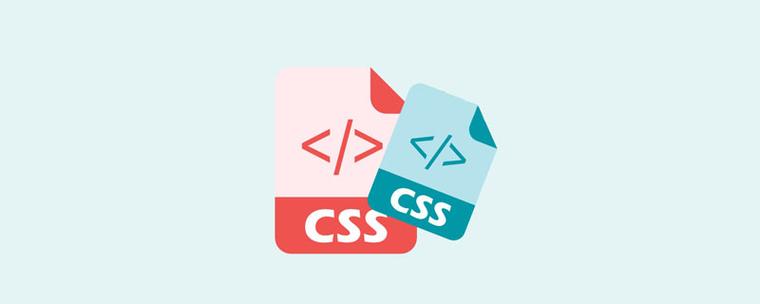 CSS外边距和内边距区别详解
CSS外边距和内边距区别详解
- 上一篇
- CSS外边距和内边距区别详解

- 下一篇
- Java泛型擦除怎么处理?
-

- Golang · Go教程 | 2分钟前 |
- NaN不等于自身?Go语言真相解析
- 311浏览 收藏
-
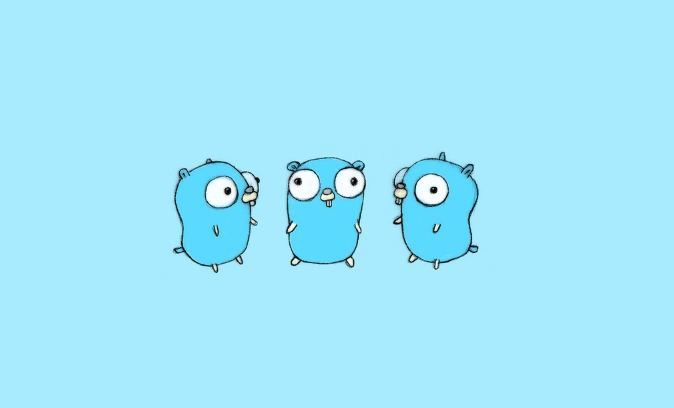
- Golang · Go教程 | 5分钟前 |
- Golang数据库批量优化方法解析
- 449浏览 收藏
-
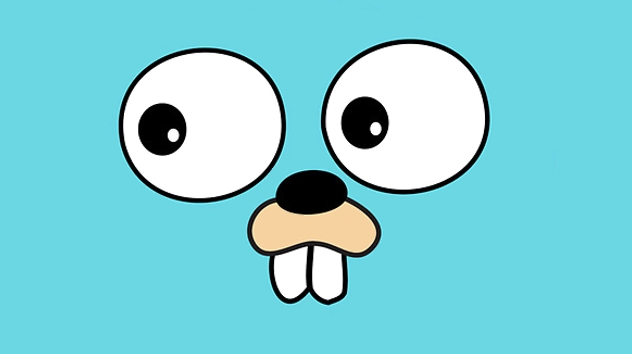
- Golang · Go教程 | 19分钟前 |
- Golang如何实现K8s自动扩容
- 206浏览 收藏
-
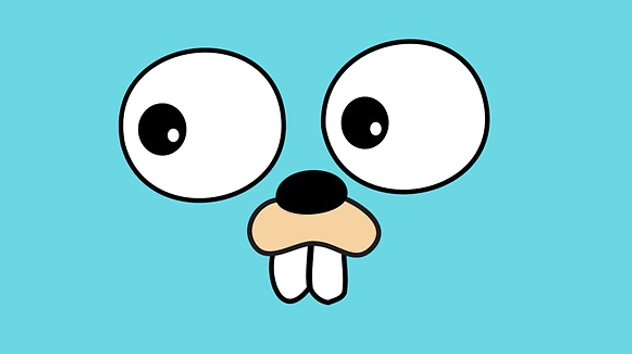
- Golang · Go教程 | 26分钟前 |
- Golang变量作用域:全局与局部详解
- 252浏览 收藏
-
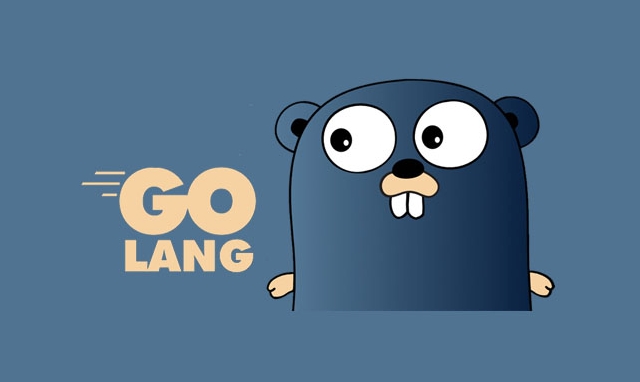
- Golang · Go教程 | 38分钟前 |
- Golang并发优化技巧详解
- 104浏览 收藏
-

- Golang · Go教程 | 1小时前 |
- Golangrecover用法与异常处理流程
- 482浏览 收藏
-
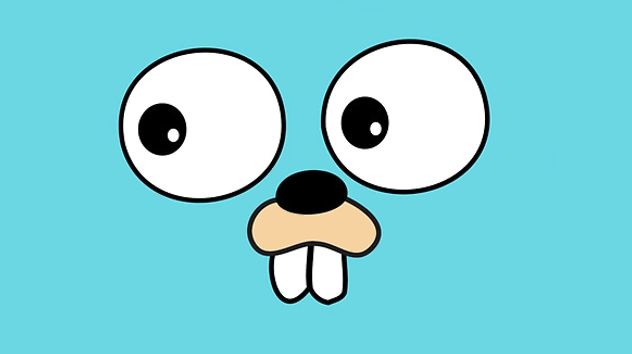
- Golang · Go教程 | 1小时前 |
- Golang依赖树查看方法与使用技巧
- 236浏览 收藏
-

- Golang · Go教程 | 1小时前 | golang 中间件 职责分离 http.Handler 链式请求处理
- Golang中间件开发详解:链式请求处理全解析
- 290浏览 收藏
-

- 前端进阶之JavaScript设计模式
- 设计模式是开发人员在软件开发过程中面临一般问题时的解决方案,代表了最佳的实践。本课程的主打内容包括JS常见设计模式以及具体应用场景,打造一站式知识长龙服务,适合有JS基础的同学学习。
- 543次学习
-

- GO语言核心编程课程
- 本课程采用真实案例,全面具体可落地,从理论到实践,一步一步将GO核心编程技术、编程思想、底层实现融会贯通,使学习者贴近时代脉搏,做IT互联网时代的弄潮儿。
- 516次学习
-

- 简单聊聊mysql8与网络通信
- 如有问题加微信:Le-studyg;在课程中,我们将首先介绍MySQL8的新特性,包括性能优化、安全增强、新数据类型等,帮助学生快速熟悉MySQL8的最新功能。接着,我们将深入解析MySQL的网络通信机制,包括协议、连接管理、数据传输等,让
- 500次学习
-

- JavaScript正则表达式基础与实战
- 在任何一门编程语言中,正则表达式,都是一项重要的知识,它提供了高效的字符串匹配与捕获机制,可以极大的简化程序设计。
- 487次学习
-

- 从零制作响应式网站—Grid布局
- 本系列教程将展示从零制作一个假想的网络科技公司官网,分为导航,轮播,关于我们,成功案例,服务流程,团队介绍,数据部分,公司动态,底部信息等内容区块。网站整体采用CSSGrid布局,支持响应式,有流畅过渡和展现动画。
- 485次学习
-

- ChatExcel酷表
- ChatExcel酷表是由北京大学团队打造的Excel聊天机器人,用自然语言操控表格,简化数据处理,告别繁琐操作,提升工作效率!适用于学生、上班族及政府人员。
- 3183次使用
-

- Any绘本
- 探索Any绘本(anypicturebook.com/zh),一款开源免费的AI绘本创作工具,基于Google Gemini与Flux AI模型,让您轻松创作个性化绘本。适用于家庭、教育、创作等多种场景,零门槛,高自由度,技术透明,本地可控。
- 3394次使用
-

- 可赞AI
- 可赞AI,AI驱动的办公可视化智能工具,助您轻松实现文本与可视化元素高效转化。无论是智能文档生成、多格式文本解析,还是一键生成专业图表、脑图、知识卡片,可赞AI都能让信息处理更清晰高效。覆盖数据汇报、会议纪要、内容营销等全场景,大幅提升办公效率,降低专业门槛,是您提升工作效率的得力助手。
- 3426次使用
-

- 星月写作
- 星月写作是国内首款聚焦中文网络小说创作的AI辅助工具,解决网文作者从构思到变现的全流程痛点。AI扫榜、专属模板、全链路适配,助力新人快速上手,资深作者效率倍增。
- 4531次使用
-

- MagicLight
- MagicLight.ai是全球首款叙事驱动型AI动画视频创作平台,专注于解决从故事想法到完整动画的全流程痛点。它通过自研AI模型,保障角色、风格、场景高度一致性,让零动画经验者也能高效产出专业级叙事内容。广泛适用于独立创作者、动画工作室、教育机构及企业营销,助您轻松实现创意落地与商业化。
- 3803次使用
-
- Golangmap实践及实现原理解析
- 2022-12-28 505浏览
-
- go和golang的区别解析:帮你选择合适的编程语言
- 2023-12-29 503浏览
-
- 试了下Golang实现try catch的方法
- 2022-12-27 502浏览
-
- 如何在go语言中实现高并发的服务器架构
- 2023-08-27 502浏览
-
- 提升工作效率的Go语言项目开发经验分享
- 2023-11-03 502浏览